手机中图片如何调整比例 iPhone手机照片比例调整方法
在日常生活中,我们经常会使用手机拍摄照片,在拍摄过程中,有时候我们可能会发现照片的比例并不完美,需要进行调整。特别是在使用iPhone手机拍摄照片时,如何调整照片的比例成为了一个常见的问题。通过一些简单的操作,我们可以轻松地调整iPhone手机照片的比例,让照片更加完美美观。接下来我们将介绍一些调整iPhone手机照片比例的方法,帮助您轻松解决这一问题。
iPhone手机照片比例调整方法
步骤如下:
1.首先,打开手机“相册”并打开要调整比例的相片。

2.接着,点击一下相片。然后,再点击图片右上角的“编辑"。

3.然后点击界面左下角的“裁剪”图标,进入到下一步。

4.再点击界面右下方的“矩形形状”图标,就会弹出新菜单。

5.在新弹出菜单中的,选中其中自己喜欢的比例。新图片就生成了。
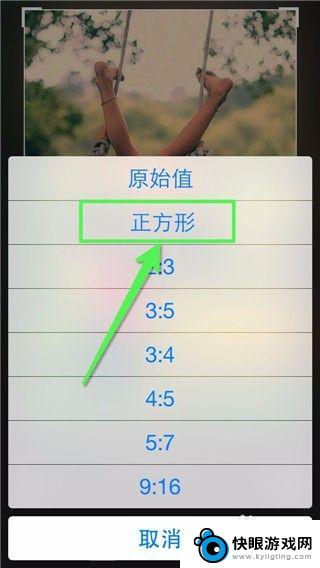
6.默笔选中的是“正方形”,效果图如下图。

7.还可以滑动图片下方的角度,调整图片的视角。
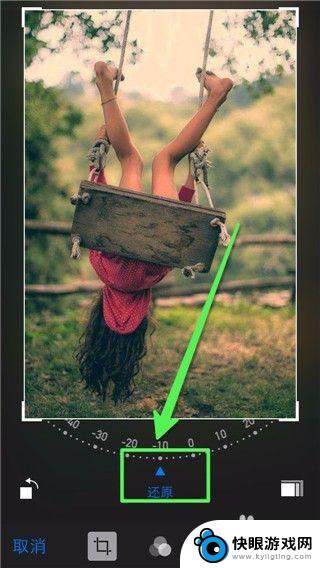
8.点击调整后的图片下方的“还原”,图片就还原为原图了。
9以上就是手机中图片如何调整比例的全部内容,碰到同样情况的朋友们赶紧参照小编的方法来处理吧,希望能够对大家有所帮助。
相关教程
-
 手机写字屏幕怎么调节比例 高漫数位板链接手机后调整屏幕比例的步骤
手机写字屏幕怎么调节比例 高漫数位板链接手机后调整屏幕比例的步骤现手机写字屏幕已经成为许多人创作的重要工具之一,但是如何调节屏幕比例却是许多人困扰的问题,尤其是当将高漫数位板连接到手机后,更需要注意调整屏幕比例,以保证画面显示的清晰度和准确...
2024-05-05 17:34
-
 手机如何调出低调照片像素 手机图片像素大小调整方法
手机如何调出低调照片像素 手机图片像素大小调整方法在当今社会,手机摄影已经成为人们记录生活的重要方式,有时候我们拍摄的照片像素过高,导致存储空间占用过大或者上传到社交平台时加载速度变慢。了解如何调出低调照片像素,调整手机图片像...
2024-03-23 17:32
-
 如何调整手机照片上的文字 手机图片文字修改教程
如何调整手机照片上的文字 手机图片文字修改教程在日常生活中,我们经常会遇到需要调整手机照片上的文字的情况,比如需要修正错别字、调整字体大小或颜色等,为了让照片更加完美,我们可以利用手机上的文字修改工具来进行编辑。通过简单的...
2024-11-02 14:20
-
 苹果手机照片如何调亮色 苹果手机照片怎么改变色调
苹果手机照片如何调亮色 苹果手机照片怎么改变色调苹果手机拍摄的照片在亮度方面可能不尽如人意,但是我们可以通过简单的操作来调整照片的亮度,使其更加清晰明亮,在苹果手机上,我们可以通过调整照片的曝光度、对比度和饱和度来改变照片的...
2024-10-24 17:23
-
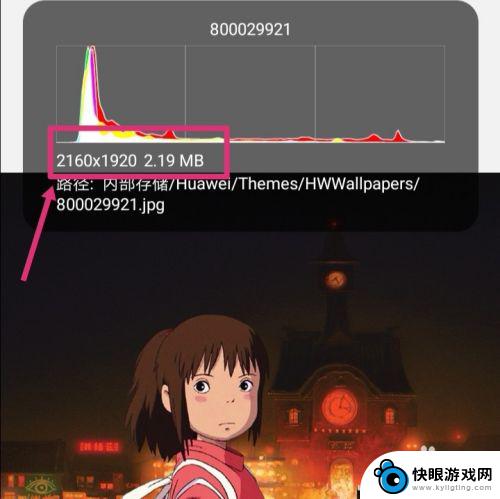 如何调低手机照片像素大小 手机图片像素大小调整方法
如何调低手机照片像素大小 手机图片像素大小调整方法在如今的数字时代,手机已经成为人们日常生活中不可或缺的一部分,拍摄照片已经变得异常普遍,但有时候我们可能需要调整手机照片的像素大小,以便更好地适应不同的需求。调整手机照片像素大...
2024-07-09 11:37
-
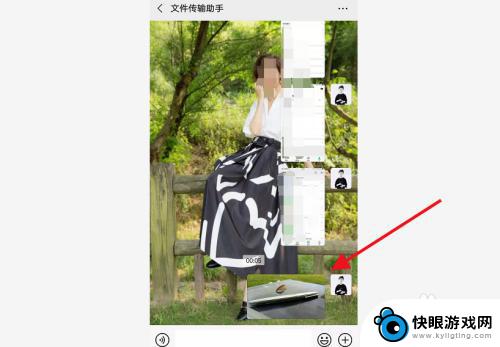 拍摄手机如何调整时间 手机照片拍摄时间修改方法
拍摄手机如何调整时间 手机照片拍摄时间修改方法在拍摄手机照片时,有时候我们需要调整拍摄时间来满足特定的需求,比如想要记录日出或者夜景等,但是很多人可能不清楚如何修改手机照片的拍摄时间。实际上只要掌握一些简单的方法,就可以轻...
2024-08-07 17:25
-
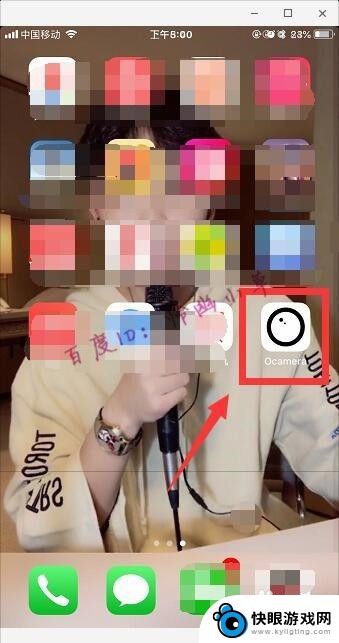 手机怎么画图设置圆形比例 手机上如何将图片变成圆形
手机怎么画图设置圆形比例 手机上如何将图片变成圆形在手机时代,我们经常使用手机进行各种操作,包括拍照、涂鸦等,有时我们可能想要将图片进行特殊处理,比如将其变成圆形。手机上如何设置圆形比例呢?如何将图片变成圆形呢?在本文中我们将...
2024-02-14 15:31
-
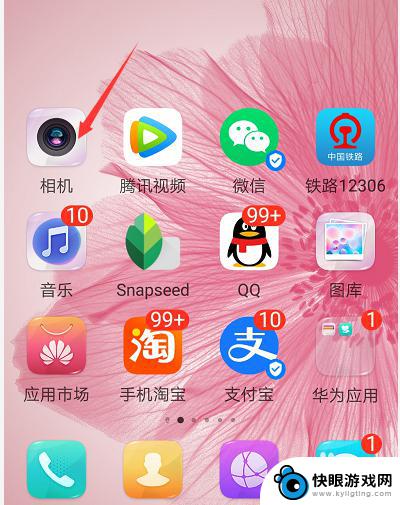 华为手机拍照画幅的设置在哪里 如何调整华为手机拍照的尺寸比例
华为手机拍照画幅的设置在哪里 如何调整华为手机拍照的尺寸比例手机已经成为人们生活中不可或缺的工具之一,而华为手机作为市场上备受瞩目的品牌之一,其拍照功能更是备受赞誉。对于很多华为手机用户来说,可能并不清楚如何去调整拍照的画幅设置和尺寸比...
2024-01-07 13:16
-
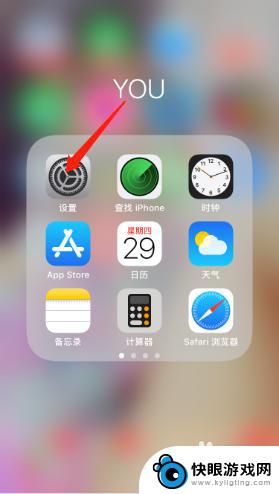 苹果手机怎么调整桌面图标大小 如何调整iPhone图标大小
苹果手机怎么调整桌面图标大小 如何调整iPhone图标大小苹果手机作为一款备受欢迎的智能手机,其界面设计简洁大方,但有时候用户可能希望调整一些个性化设置,比如调整桌面图标的大小,调整iPhone图标大小其实非常简单,只需要在设置中找到...
2024-07-30 11:23
-
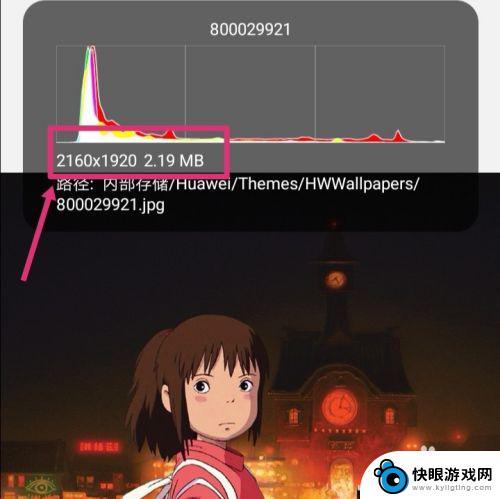 如何把手机照片像素降低 怎样用手机调整图片像素大小
如何把手机照片像素降低 怎样用手机调整图片像素大小在如今的社交媒体时代,手机摄影已成为人们记录生活的重要方式,有时我们拍摄的照片像素过高,导致占用存储空间过大,甚至无法快速分享。如何降低手机照片的像素呢?通过简单的调整,我们可...
2024-03-24 12:35
热门教程
MORE+热门软件
MORE+-
 梓慕音乐免费最新版
梓慕音乐免费最新版
77.29MB
-
 金猪优选
金猪优选
30.89MB
-
 漫影漫画安卓手机
漫影漫画安卓手机
49.90M
-
 小峰管家官方新版
小峰管家官方新版
68.60M
-
 抖音来客软件
抖音来客软件
63.07MB
-
 萌动壁纸app手机版
萌动壁纸app手机版
23.60MB
-
 葡萄英语阅读app官网版
葡萄英语阅读app官网版
30.43M
-
 花漾盒子软件手机版
花漾盒子软件手机版
67.28M
-
 闯关有宝app
闯关有宝app
46.71MB
-
 蜂毒免费小说手机版app
蜂毒免费小说手机版app
18.25MB